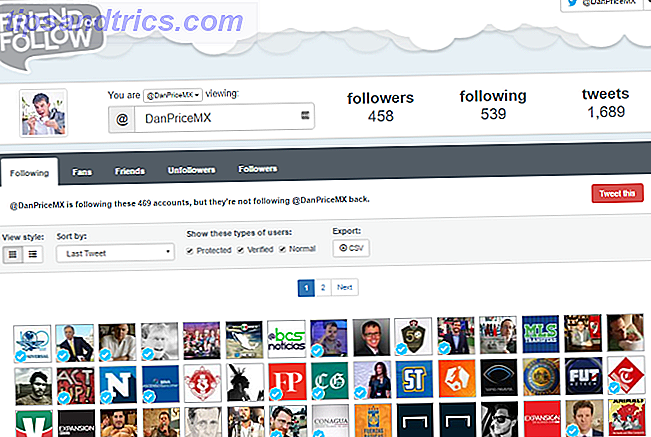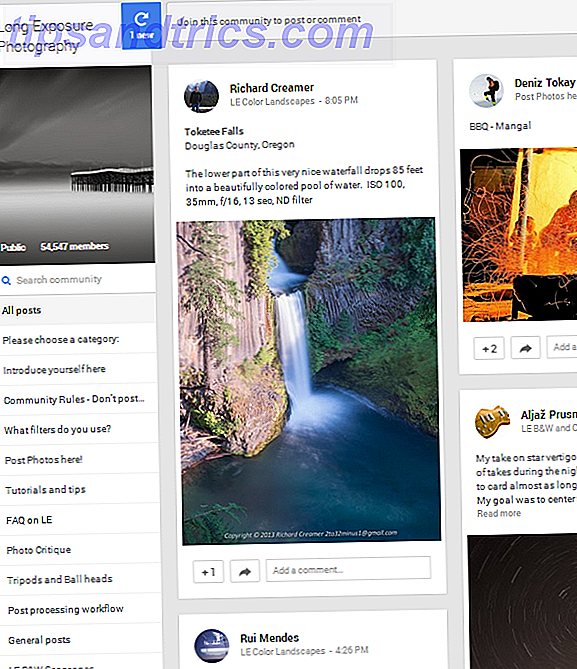Έτσι, έχετε εγκαταστήσει με επιτυχία Kodi στην αγαπημένη συσκευή σας, και τώρα θέλετε να κλωτσήσετε και να παρακολουθήσετε ταινίες. Αλλά τι γίνεται αν το τηλέφωνο χτυπά ή ο τύπος πίτσα χτυπά στην πόρτα; Θα χρειαστεί να σταματήσετε το Kodi. Αλλά πως?
Με απλά λόγια, πρέπει να ρυθμίσετε ένα τηλεχειριστήριο Kodi. Ίσως δεν είχε κανείς να ξεκινήσει ή χάσατε αυτό που εστάλη με το ειδικό κιβώτιο Kodi σας Πώς να επιλέξετε το καλύτερο κουτί Kodi για τις ανάγκες σας Πώς να επιλέξετε το καλύτερο κουτί Kodi για τις ανάγκες σας Θέλετε να αγοράσετε ένα κουτί Kodi αλλά δεν είστε σίγουροι ποια θα πρέπει να επιλέξετε; Σε αυτό το άρθρο, συνιστούμε συγκεκριμένα κουτιά για ειδικές ανάγκες, βοηθώντας σας να περιορίσετε τις επιλογές σας. Διαβάστε περισσότερα . Δείτε πώς μπορείτε να ρυθμίσετε ένα τηλεχειριστήριο με οποιοδήποτε κέντρο πολυμέσων Kodi.
Χρησιμοποιώντας το Kodi; Χρειάζεστε ένα τηλεχειριστήριο!
Δεν έχει σημασία ποια πλατφόρμα έχετε εγκαταστήσει το Kodi. Θα χρειαστείτε ένα τηλεχειριστήριο. Αυτός μπορεί να είναι ο εγγενής ελεγκτής της συσκευής, αν σας ταιριάζει καλύτερα. Αλλά αν δεν είναι καλό για τη διαχείριση του Kodi, ίσως προτιμήσετε την ειδική εφαρμογή για κινητά ή ακόμα και το τηλεχειριστήριο της τηλεόρασής σας.
Όποια επιλογή και αν επιλέξετε, όλα εστιάζουν σε ένα πράγμα: πρέπει να ενεργοποιήσετε τα απομακρυσμένα στοιχεία στην οθόνη ρυθμίσεων Kodi. Μόλις γίνει αυτό, μπορείτε να χρησιμοποιήσετε:
- Ένα τηλεχειριστήριο για συγκεκριμένη πλατφόρμα
- Η εφαρμογή για κινητά Kodi, Kore
- Ένα πρόγραμμα περιήγησης ιστού σε οποιαδήποτε πλατφόρμα
- Το τηλεχειριστήριο της τηλεόρασής σας εάν είναι ενεργοποιημένο το HDMI-CEC
Ωστόσο, προτού μπορέσετε να κάνετε κάτι από αυτό, ίσως χρειαστεί να συνδέσετε ένα ποντίκι ή ένα πληκτρολόγιο στη συσκευή. Με είτε συνδεδεμένο, θα μπορείτε να πλοηγηθείτε στα μενού για να ενεργοποιήσετε τη χρήση τηλεχειριστηρίου στο Kodi.
Ξεκινώντας: Ενεργοποίηση Remotes στο Kodi
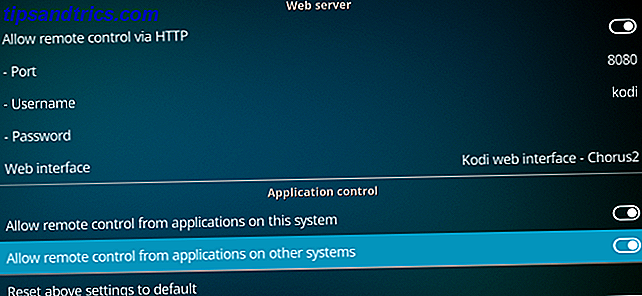
Είτε σκοπεύετε να χρησιμοποιήσετε την εφαρμογή Kore για τον τηλεχειρισμό του κέντρου πολυμέσων Kodi, είτε έχετε κάποιο άλλο εργαλείο στο μυαλό σας, δεν μπορείτε να συνεχίσετε χωρίς να ενεργοποιήσετε πρώτα τα τηλεχειριστήρια στις ρυθμίσεις Kodi.
Ξεκινήστε από την πλοήγηση στο πεδίο " Ρυθμίσεις " που βρίσκεται στο επάνω μέρος της αριστερής στήλης. Εδώ, επιλέξτε Ρυθμίσεις υπηρεσίας & ελέγχου και ενεργοποιήστε την επιλογή Να επιτρέπεται το τηλεχειριστήριο μέσω HTTP . Σημειώστε τον αριθμό θύρας 8080 και, στη συνέχεια, το όνομα χρήστη. (Και οι δύο αυτές επιλογές μπορούν να αλλάξουν, αφήστε μόνο τον αριθμό θύρας αν δεν ξέρετε τι κάνετε.)
Στη συνέχεια, κάντε κλικ στην επιλογή Κωδικός πρόσβασης και ορίστε έναν νέο κωδικό πρόσβασης. Αυτό θα χρησιμοποιηθεί σε συνδυασμό με το όνομα χρήστη σας για να δημιουργηθεί μια ασφαλής σύνδεση από οποιαδήποτε απομακρυσμένη εφαρμογή που βασίζεται σε εφαρμογές.
Πριν ολοκληρώσετε, βεβαιωθείτε επίσης ότι είναι επίσης ενεργοποιημένη η επιλογή Επιτρέπεται το τηλεχειριστήριο από εφαρμογές σε αυτό το σύστημα και Επιτρέπεται το τηλεχειριστήριο από εφαρμογές σε άλλα συστήματα . Για να αποθηκεύσετε αυτές τις ρυθμίσεις, απλώς κάντε κλικ στο κουμπί "πίσω" στο πληκτρολόγιό σας ή κάντε κλικ στο ποντίκι σας στην επάνω αριστερή γωνία.
Η εφαρμογή Smartphone App Remotes
Είτε χρησιμοποιείτε Android είτε iOS, έχετε μια τεράστια επιλογή τηλεχειριστηρίων για να διαλέξετε. Ωστόσο, η de facto επιλογή είναι η Kore, η απομακρυσμένη εφαρμογή που παρέχεται από τους προγραμματιστές Kodi.
Λήψη : Kore για Android
Λήψη: Επίσημη Kodi Remote για iOS
Το μεγάλο πράγμα για την Κόρη είναι ότι είναι τόσο εύκολο να δημιουργηθεί. Όσο η κινητή συσκευή σας βρίσκεται στο ίδιο δίκτυο με το κέντρο πολυμέσων σας Kodi και γνωρίζετε τη διεύθυνση IP Πώς να εντοπίσετε μια διεύθυνση IP σε έναν υπολογιστή και πώς να βρείτε τη δική σας Πώς να εντοπίσετε μια διεύθυνση IP σε έναν υπολογιστή και πώς να Βρείτε τη δική σας Θέλετε να δείτε τη διεύθυνση IP του υπολογιστή σας; Ίσως θέλετε να ανακαλύψετε πού βρίσκεται ένας άλλος υπολογιστής; Διατίθενται διάφορα δωρεάν εργαλεία που σας ενημερώνουν περισσότερα για έναν υπολογιστή και μια διεύθυνση IP. Διαβάστε περισσότερα, είστε έτοιμοι να πάτε.
Μόλις εγκατασταθεί η εφαρμογή, εκτελέστε την και ανοίξτε το μενού χάμπουργκερ (τα βήματα είναι για το Android, αλλά η έκδοση iOS είναι παρόμοια).

Εδώ, πατήστε το κουμπί Add Media Center ( Προσθήκη Media Center ) και μετά το Next (Επόμενο) . Αυτό θα παρακινήσει την Κορέ να ψάξει για ένα κέντρο μέσων Kodi στο δίκτυό σας. Εάν εντοπιστεί το λανθασμένο (ή κανένα), πατήστε Αναζήτηση ξανά . Διαφορετικά, πατήστε τη συσκευή κέντρο πολυμέσων για να την ρυθμίσετε με μη αυτόματο τρόπο. Αυτό θα πρέπει να ταιριάζει με όσα καταχωρίσατε ως όνομα χρήστη και κωδικό πρόσβασης στην οθόνη Ρυθμίσεις> Έλεγχος στο Kodi.
Θα πρέπει τώρα να μπορείτε να ελέγχετε εξ αποστάσεως το κιβώτιο Kodi από το smartphone σας Πώς να χρησιμοποιήσετε το Smart Remote App App Peel για να ελέγξετε τον εξοπλισμό ψυχαγωγίας σας Πώς μπορείτε να χρησιμοποιήσετε την έξυπνη απομακρυσμένη εφαρμογή αποφλοίωσης για τον έλεγχο των συσκευών ψυχαγωγίας Η εφαρμογή αποκόλλησης Smart Remote παρέχει έναν εξαιρετικό τρόπο ελέγχετε όλες τις συσκευές σας από το τηλέφωνο Android ή το iPhone σας. Δείτε πώς μπορείτε να το χρησιμοποιήσετε. Διαβάστε περισσότερα !
Δεν υπάρχει εφαρμογή Kodi; Δοκιμάστε το πρόγραμμα περιήγησης στο Web
Μια άλλη επιλογή είναι να χρησιμοποιήσετε ένα πρόγραμμα περιήγησης (ίσως σε έναν υπολογιστή ή σε μια κινητή συσκευή) για να ελέγξετε το κιβώτιο Kodi. Εάν έχετε ενεργοποιήσει το HTTP στην προηγούμενη ενότητα, θα είναι δυνατή η περιήγηση στη διεύθυνση IP του κουτιού Kodi. Θα το βρείτε στη Ρυθμίσεις> Πληροφορίες συστήματος> Σύνοψη .

Αυτό συνοδεύεται από τον αριθμό θύρας, ο οποίος από προεπιλογή είναι 8080. Η διεύθυνση URL που εισάγετε στο πρόγραμμα περιήγησης πρέπει να έχει τη μορφή:
http://YOUR.IP.ADDRESS.HERE:8080 Έτσι, από έναν υπολογιστή, μπορείτε να έχετε πρόσβαση εξ αποστάσεως στη συσκευή σας Kodi μέσω του Chrome ή ό, τι το αγαπημένο σας πρόγραμμα περιήγησης είναι. Ομοίως, εάν χρησιμοποιείτε κινητή συσκευή που δεν διαθέτει την εφαρμογή Kore ή δεν έχετε πρόσβαση στο κατάστημα εφαρμογών της πλατφόρμας, θα μπορείτε να ελέγχετε εξ αποστάσεως το Kodi μέσω HTTP.

Αν και χρήσιμες, απομακρυσμένες συνδέσεις μέσω HTTP είναι αργές, οπότε μην περιμένετε εξαιρετικά αποτελέσματα. Είναι χρησιμοποιήσιμο, αλλά όχι τόσο καλό όσο χρησιμοποιεί μια απομακρυσμένη εφαρμογή Kodi. Στην πραγματικότητα, μπορεί να είναι πιο συνετό να δοκιμάσετε έναν εντελώς διαφορετικό τύπο τηλεχειριστηρίου.
Ελέγξτε το Kodi από απόσταση χωρίς μια εφαρμογή
Εάν χρησιμοποιείτε το Kodi σε μια συσκευή με το δικό του τηλεχειριστήριο, μπορεί να μην χρειαστεί να χρησιμοποιήσετε μια εφαρμογή. Για παράδειγμα, εάν εγκαταστήσατε το Kodi σε ένα Amazon Fire Stick Πώς να εγκαταστήσετε το Kodi Media Center σε ένα Amazon Fire Stick Πώς να εγκαταστήσετε το Kodi Media Center σε ένα Amazon Fire Stick Σε αυτό το άρθρο εξηγούμε πώς να εγκαταστήσετε το Kodi σε ένα Amazon Fire Stick. Που, όταν τελειώσετε, θα σας αφήσει με το καλύτερο κέντρο μέσων για όσους έχουν προϋπολογισμό. Διαβάστε περισσότερα, μπορείτε να τον ελέγξετε χρησιμοποιώντας το τηλεχειριστήριο Amazon Fire.
Δεν τελειώνει και εκεί. Ακόμη και αν έχετε ειδικό τηλεχειριστήριο για τη συσκευή κεντρικού υπολογιστή, ίσως προτιμήσετε διαφορετικό. Καθώς το κιβώτιο Kodi σας είναι συνδεδεμένο με την τηλεόρασή σας μέσω HDMI, εάν η τηλεόραση και το κέντρο πολυμέσων σας υποστηρίζουν HDMI-CEC (το CEC σημαίνει Consumer Electronics Control), μπορείτε να χρησιμοποιήσετε το τηλεχειριστήριο για να ελέγξετε το Kodi.
Αλλά είναι ενεργοποιημένη η λειτουργία HDMI-CEC στην τηλεόρασή σας; Ο μόνος τρόπος για να μάθετε είναι να κατευθυνθείτε στις ρυθμίσεις της τηλεόρασής σας. Αυτή η θέση στο μενού θα διαφέρει, δυστυχώς, ανάλογα με τον κατασκευαστή και τον τρόπο με τον οποίο ονομάζεται HDMI-CEC.

Δυστυχώς αυτό έχει μετονομαστεί σχεδόν σε κάθε κατασκευαστή της τηλεόρασης, οπότε το HDMI-CEC μπορεί να είναι γνωστό ως Bravia Sync (Sony), EasyLink (Philips), SimpLink (LG) κ.λπ. Θα πρέπει να σημειωθεί, ωστόσο, ότι αν έχετε μια Hitachi TV, μπορείτε απλά να ψάξετε για HDMI-CEC.
Αφού ενεργοποιηθεί αυτή η λειτουργία, το τηλεχειριστήριό σας μπορεί στη συνέχεια να χρησιμοποιηθεί για να λειτουργήσει το κέντρο πολυμέσων Kodi. Αυτό μπορεί να είναι πιο βολικό από μια εφαρμογή, οπότε θα πρέπει πραγματικά να το δοκιμάσετε.
Ξεκινήστε την παρακολούθηση του Kodi με ένα τηλεχειριστήριο
Με όλο και περισσότερους ανθρώπους που συνειδητοποιούν τις δυνατότητες του Kodi, η εγκατάσταση ενός τηλεχειριστηρίου είναι ένα προφανές επόμενο βήμα για τους αρχάριους. Επειδή τίποτα δεν κτυπά χαλάρωση σε έναν καναπέ και βλέποντας τις αγαπημένες σας ταινίες και τηλεοπτικές εκπομπές χωρίς να χρειαστεί ποτέ να μετακινήσετε έναν μυ.
Και, όπως ελπίζουμε να δείξαμε, η εγκατάσταση ενός τηλεχειριστηρίου Kodi είναι πραγματικά πολύ εύκολη όταν μάθετε πώς.
Ψάχνετε για περισσότερες συμβουλές Kodi; Δείτε τον εξαντλητικό οδηγό ρύθμισης Kodi για αρχάριους Πώς να δημιουργήσετε και να χρησιμοποιήσετε το Kodi: Για αρχάριους Πώς να δημιουργήσετε και να χρησιμοποιήσετε το Kodi: Για αρχάριους Έχετε ακούσει πιθανώς τους ανθρώπους να μιλούν για το Kodi, αλλά τι είναι αυτό; Και πώς ξεκινάτε με αυτό; Δείτε πώς μπορείτε να ρυθμίσετε και να αρχίσετε να χρησιμοποιείτε το Kodi. Διαβάστε περισσότερα .